电子商务实习教案.docx
《电子商务实习教案.docx》由会员分享,可在线阅读,更多相关《电子商务实习教案.docx(27页珍藏版)》请在冰点文库上搜索。
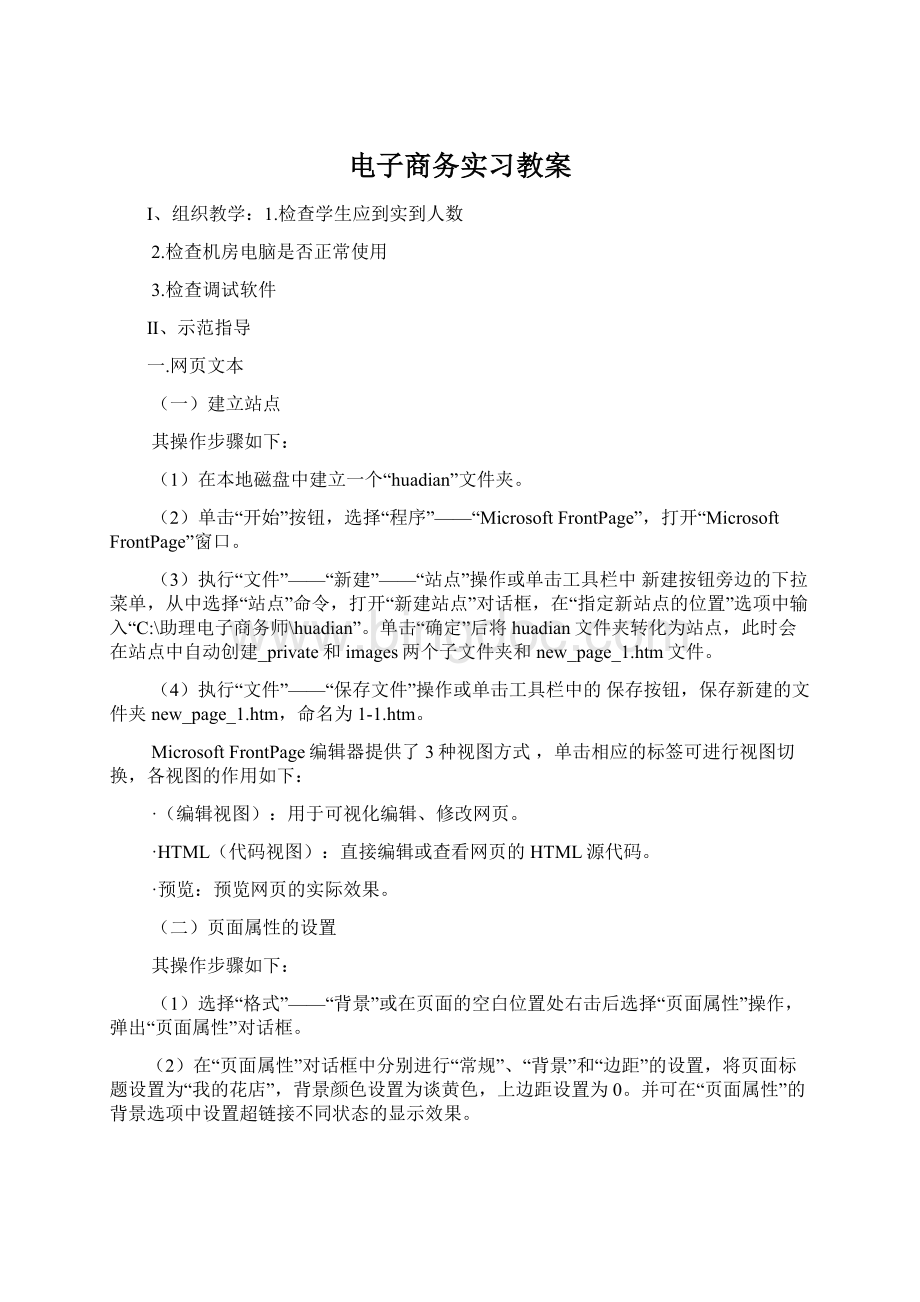
电子商务实习教案
Ⅰ、组织教学:
1.检查学生应到实到人数
2.检查机房电脑是否正常使用
3.检查调试软件
Ⅱ、示范指导
一.网页文本
(一)建立站点
其操作步骤如下:
(1)在本地磁盘中建立一个“huadian”文件夹。
(2)单击“开始”按钮,选择“程序”——“MicrosoftFrontPage”,打开“MicrosoftFrontPage”窗口。
(3)执行“文件”——“新建”——“站点”操作或单击工具栏中新建按钮旁边的下拉菜单,从中选择“站点”命令,打开“新建站点”对话框,在“指定新站点的位置”选项中输入“C:
\助理电子商务师\huadian”。
单击“确定”后将huadian文件夹转化为站点,此时会在站点中自动创建_private和images两个子文件夹和new_page_1.htm文件。
(4)执行“文件”——“保存文件”操作或单击工具栏中的保存按钮,保存新建的文件夹new_page_1.htm,命名为1-1.htm。
MicrosoftFrontPage编辑器提供了3种视图方式,单击相应的标签可进行视图切换,各视图的作用如下:
·(编辑视图):
用于可视化编辑、修改网页。
·HTML(代码视图):
直接编辑或查看网页的HTML源代码。
·预览:
预览网页的实际效果。
(二)页面属性的设置
其操作步骤如下:
(1)选择“格式”——“背景”或在页面的空白位置处右击后选择“页面属性”操作,弹出“页面属性”对话框。
(2)在“页面属性”对话框中分别进行“常规”、“背景”和“边距”的设置,将页面标题设置为“我的花店”,背景颜色设置为谈黄色,上边距设置为0。
并可在“页面属性”的背景选项中设置超链接不同状态的显示效果。
(三)录入文本
录入文本常用的方法有直接录入文本、从已有的文档中复制文本、修改已有的网页文本等方式。
在FrontPage中直接录入文本。
(四)设置文本的字符格式
其操作步骤如下:
(1)在FrontPage中选中需要进行格式化的文本,如选中第一行“我的花店”。
(2)利用如图1-7所示的格式栏,对选定的文本进行格式化。
将“我的花店”设置为红色、隶书、标题1。
(五)设置文本的段落格式
其操作步骤如下:
(1)在FrontPage中选中需要进行格式化的段落,如选中1段~5段。
(2)利用图1-7中的格式栏,对选定的段落进行格式化。
将所有段落进行居中操作。
(六)插入水平线
操作步骤如下:
(1)在需要插入水平线的位置上单击。
(2)执行“插入”——“水平线”操作,即可插入一条水平线。
(3)选中水平线并双击,打开“水平线属性”对话框进行相应的设置,颜色为蓝色,高度为4个像素,单击“确定”按钮。
(4)在版权声明的上面再插入一条水平线。
(七)插入滚动字幕
其操作步骤如下:
(1)选中文本“欢迎您访问我的花店”,执行“剪切”操作。
(2)选择“插入”——“组件”——“字幕”命令,在弹出的“字幕属性”对话框中进行相应的设置,在“文本选项”中粘贴剪切的文字,滚动方向为左,滚动速度为4个像素,字幕宽度为200像素,背景色为藕荷色。
(3)单击“确定”按钮即可。
如果要使文本上下滚动,需要修改其HTML代码。
至此,一个简单的网页已经创建完成。
(八)预览网页
网页编辑完毕后,可在FrontPage编辑器中预览网页的效果。
单击FrontPage编辑器
窗口下方的“预览”标签,可预览网页的实际显示效果。
网页编辑完毕后,也可在浏览器中预览网页的效果。
执行“文件”——“在浏览器中预览”操作或单击工具栏中的按钮,即可在浏览器中预览网页的效果。
注意事项
(1)在进行网页制作时,一定要用站点管理器来管理自己的站点。
(2)在设置字符格式前,必须先选定对象,如果没有选定对象,则新设置的字符格式公对以后输入的文本有效。
如果是设置某一段落的格式,则只需将光标置于该段中即可。
Ⅲ、学生练习
Ⅳ、巡回指导
Ⅴ、测试
Ⅵ、评讲
Ⅶ、布置作业:
补充习题
Ⅰ、组织教学:
1.检查学生应到实到人数
2.检查机房电脑是否正常使用
3.检查调试软件
Ⅱ、示范指导
二.插入图像
(一)插入图像
其操作步骤如下:
(1)将光标插入点定位到需要插入图像的位置。
(2)执行“插入”——“图片”或单击工具栏上的按钮,打开“图片”对话框。
(3)选择图像文件所在的位置及文件名,如图1-12所示,单击“确定”完成图像的插入。
(4)选中图片后右击,再选择“图片属性”,打开“图片属性”对话框进行图片的属性设置,其“外观”属性设置,单击“确定”按钮。
(5)保存文件,预览效果。
(二)创建图像热点
一幅图像上可以有多个热点,热点可以是任意形状。
创建热点的操作步骤如下:
(1)选中需要创建热点的图像。
(2)在“图片”工具栏中选择多边形热点工具,在图像中点击选取范围后,弹出“创建超链接”对话框并进行超链接的设置。
(3)保存文件,预览效果。
(三)创建超链接
其操作步骤如下:
(1)新建一个1-11.htm页面文件,将其保存在与1-1.htm相同的文件夹下。
(2)在1-1.htm中选中需要创建超链接的对象,如文字“花可以传情”。
(3)执行“插入”——“超链接”或单击工具栏上的插入超链接按钮,打开“创建超链接”对话框,选中1-11.htm文件。
(4)单击“目标框架”旁的编辑按钮,在弹出的“目标框架”对话框中进行链接目标的设置,此处选择“新建窗口”。
(5)单击“确定”按钮完成超链接的创建,结果会在选择的超链接文本下面出现蓝色的下划线。
(6)保存文件,预览效果。
有超链接的地方鼠标会变成小手形状,单击此处即可在新窗口中打开所链接的页面。
创建超链接的对象既可以是文字,也可以是整幅图像,还可以是图像热点。
Ⅲ、学生练习
Ⅳ、巡回指导
Ⅴ、测试
Ⅵ、评讲
Ⅶ、布置作业:
补充习题
Ⅰ、组织教学:
1.检查学生应到实到人数
2.检查机房电脑是否正常使用
3.检查调试软件
Ⅱ、示范指导
三、表格的使用
学习目标
(1)了解有关表格的知识。
(2)理解使用表格进行网页的布局定位及增加网页层次的原理。
(3)掌握在FrontPage中创建表格的方法。
(4)掌握表格的编辑、格式化以及属性设置。
(一)插入表格
其操作步骤如下:
(1)启动FrontPage2000
(2)插入表格。
此处插入一个5x3的表格,可采取以下任一方法。
1)执行“表格”——“插入”——“表格”命令,在出现的对话框中设置表格的行数、布局及宽度。
2)单击工具栏上的按钮,然后拖动鼠标指定行数和列数。
(3)在表格中输入表格内容。
在表格中输入内容时,除了可以利用4个光标键移动插入点之外,还可以按Tab按使其移到下一个单元格。
将光标放置在最后一个单元格中,按Tab键将自动添加一行。
如果表格位于网页的最开头,要在表格前插入文本,可在表格的第一个单元格中按回车键,使表格下移一行。
(二)编辑表格
1.复制、移动、删除、表格元素
其操作步骤如下:
(1)选择操作对象,例如,选择单元格、行、列或整个表格。
(2)执行下列相应的操作
1)移动。
用鼠标将选择的内容拖至新位置;或者先“剪切”所选内容,然后在新位置处“粘贴”。
2)复制。
先按住Ctrl键不放,再用鼠标将选择的内容拖至新位置;或者先“复制”所选内容,然后在新位置处“粘贴”。
3)删除表格元素。
可执行删除所选择的单元格、行或列的操作。
4)删除内容。
按键盘上的Delete键,可删除所选单元格中的内容。
如果选择的是整个表格,按键盘上的Delete键可删除整个表格。
2.设置表格标题
其操作步骤如下:
(1)执行“表格”——“插入”——“标题”命令后,表格的上方空出一行,插入点光标出现在居中的位置。
(2)输入表格的标题,此处输入“花与节日”。
3.添加行、列
其操作步骤如下:
(1)选择插入位置,如果要插入行,则选择一行;如果要插入列,则选择一列。
(2)单击“表格”——“插入”——“行或列”,打开“插入行或列”的对话框,按需求进行设置后单击“确定”按钮即可。
4.拆分与合并单元格
表格往往是不规则的,经常需要按需拆分或合并单元格,其操作步骤如下:
(1)选择对象,如果是拆分单元格,首先选择该单元格;如果是合并单元格,则选择需要合并的若干单元格。
(2)执行相应的命令,如果是拆分单元格,单击“表格”——“拆分单元格”,在打开的对话框中选择是拆分为多行还是拆分为多列,然后再选择相应的拆分数;如果是合并单元格,则单击“表格”——“合并单元格”即可。
此处将表格中第一行的前两列合并,2行~4行的第一列合并。
5.调整行高、列宽
其操作步骤如下:
(1)调整行高的步骤。
先把鼠标移到需调整行任一单元格的上边框或下边框,等鼠标指针形状变为双向箭头时,再向上或向下拖动边框。
(2)调整列宽的步骤。
先把鼠标移到需调整列任一单元格的左边框或右边框,等鼠标指针形状变为双向箭头时,再向左右向右拖动边框。
说明:
上述方法比较直观,但是表格的总宽度并不变化,也就是说,如果增加了某列的宽度,则其相邻列的宽度将缩小,反之亦然。
如果要使相邻列的宽度保持不变而使表格的总宽度发生变化,在拖动之前要先按住Shift键。
(三)设置表格属性
表格制作好之后,还可以根据需要调整表格的外观和属性。
1.设置表格属性
(1)单击表格的任一单元格。
(2)单击“表格”——“属性”——“表格”,打开“表格属性”对话框。
(3)按需要进行布局、表格大小、自定义表格背景及边框色等属性的设置,然后单击“确定”按钮。
2.设置单元格属性
(1)选择需设置属性的单元格。
(2)单击“表格”——“属性”——“单元格”,打开“单元格属性”对话框。
(3)按需要进行单元格的布局、单元格最小尺寸、自定义背景及边框颜色等属性的设置,然后单击“确定”按钮。
此处将所选第一行单元格的布局设置为水平居中对齐,背景色设置为#CC99FF,效果。
(四)表格的格式化
表格格式化的操作步骤与文本格式化的操作基本相同,其操作步骤如下:
(1)选定表格中需格式化的内容。
(2)按需要进行格式化。
(五)使用表格进行网页的布局定位
使用表格进行网页的布局定位时,通常第一层为一个1X1的表格,用于设定网页的尺寸。
网页宽度和高度的设置原则是:
在800X600分辨率下不会产生横向滚动条,我们可将表格的宽度设置为760像素,表格的高度可根据需要自行设定,但宽度最好不要超过778像素。
通过表格的嵌套可以实现复杂的网页定位。
其操作步骤如下:
(1)在FrontPage2000中新建页面文件并保存。
(2)执行“表格”——“插入”——“表格”命令,在打开的“表格属性”对话框中进行如图1-23所示的设置,然后单击“确定”按钮。
(3)将光标置于单元格中右击,从弹出的菜单选项中选择“表格属性”操作,在打开的“表格属性”对话框中设置表格的高度为420像素,表格的背景颜色为蓝色。
(4)在第一个表格的单元格中再插入一个高度为760像素、高度为420像素的3X1的表格,在“单元格属性”对话框中分别将3行的高度设置为100像素、290像素、300像素。
(5)在第一行中插入一个宽度为760像素、高度为290像素的1X2的表格,并将两个单元格的宽度分别设置为200像素、560像素。
(6)在第二行中插入一个宽度为760像素、高度为290像素的1X2的表格,并将两上单元格的宽度分别设置为160像素、600像素。
(7)在第二行的左边单元格中插入一个宽度为160像素、高度为290像素的5X1的表格,并将每个单元格的高度均分为58像素。
(8)此时的布局效果。
保存文件。
Ⅲ、学生练习
Ⅳ、巡回指导
Ⅴ、测试
Ⅵ、评讲
Ⅶ、布置作业:
补充习题
Ⅰ、组织教学:
1.检查学生应到实到人数
2.检查机房电脑是否正常使用
3.检查调试软件
Ⅱ、示范指导
二、框架的使用
(一)创建框架页
其操作步骤如下:
(1)启动FrontPage2000。
(2)建立框架。
执行“文件”——“新建”——“网页”操作,在出现的“新建”对话框中选择“框架网页”选项卡,从中选择一种框架形式,此处选择“横幅和目录”框架形式,按“确定”后即可创建三框架网页。
每个框架内有2个按钮,其作用如下:
1)设置初始网页。
单击该按钮,可以为框架指定一个初始网页。
2)新建网页。
单击该按钮,可以为框架新建一个网页。
此处在每个框架中单击“新建页面”按钮,系统自动在每个框架中创建一个空白网页。
(3)为每个框架的新建网页输入内容,如图1-29所示。
对于三框架网页,上边的框架通常显示标题,左边的框架通常显示栏目,右边的框架显示栏目的内容。
说明:
框架网页有5种视图方式,比普通网页多了以下两种视图方式:
(1)无框架。
当访问者试图打开某个框架网页时,基其使用的浏览器不支持框架,那么浏览器中将显示这样一句话:
”Thispageusesframes,butyourbrowserdoesn'tsupportthem.”若要改变上述提示信息,可以切换到“无框架”视图进行修改。
(2)框架网页HTML。
切换到该视图,可显示整个框架的HTML代码。
而切换到HTML视图,只能看到当前框架初始网页的HTML代码。
(二)保存框架及框架页
其操作步骤如下:
(1)单击工具栏上的按钮,出现“另存为”对话框。
此时上边的框架为蓝色框,说明此时保存的是上边框架,输入文件名top,单击“保存”按钮。
(2)左边框架为蓝色框时,输入文件名list,单击“保存按钮”。
(3)右边框架为蓝色框时,输入文件名main,单击“保存按钮”。
(4)整个框架为蓝色框时,输入文件名frame,单击“保存按钮”。
(5)建立超链接。
我们将为左边的栏目创建超链接,并使链接目目标在右框架中显示,建立超链接的操作步骤如下:
1)选中文本“花语”,单击工具栏上的插入超链接按钮,在出现的“创建超链接”对话框中选择要链接的hy.htm网页,单击“目标框架”旁的编辑按钮,在弹出的“目标框架”对话框中进行链接目标的设置,此处选择右框架,然后单击“确定”按钮。
2)同理,将文本“花节”链接到bg.htm网页,目标框架设置为右框架right。
3)将“右情链接”文本链接到新浪网站主页。
4)将“与我联系”文本链接到gltxiaohong@邮箱。
(6)在浏览器中预览框架页的实际效果。
说明:
对于新创建的框架,每一次保存时,系统将提示用户依次保存顶部、左部、右部框架中的网页,最后要求用户保存整个框架文件本身。
(三)编辑框架
1.拆分框架
其操作步骤如下:
(1)选择需要拆分的框架,此时选中的框架四周出现蓝色的框线。
(2)执行“框架”——“拆分框架”操作,出现“拆分框架”对话框。
(3)选择拆分方式(拆分为多列/多行),设定后单击“确定”按钮。
说明:
要拆分框架,最方便的是使用鼠标拖动的方法,即把鼠标指针移到框架的边框上,按住Ctrl键,然后拖动框架的边框。
2.删除框架
其操作步骤如下:
(1)选择需删除的框架。
(2)执行“框架”——“删除框架”操作。
(四)设置框架属性
1.设置框架属性
其操作步骤如下:
(1)选择需设置属性的框架。
(2)单击“框架”——“框架属性”,出现相应“框架属性”对话框。
(3)在框架属性对话框中,可进行以下设置。
·名称。
定义框架的名字。
·初始网页。
设置该框架的初始网页。
·框架大小。
设置框架的宽度和高度。
通常以像素为单位给出高度/宽度的绝对值,或者以浏览器窗口大小的百分比设置高度/宽度。
·边距。
设置框架内的文本距离框架边缘的空白区的大小。
·选项。
设置框架的可选选项。
若选中“在浏览器中调整大小”复选框,表示当浏览器打开这个框架网页时,客户可以改变框架的尺寸。
“显示滚动条”下拉列表设置是否让框架显示滚动条,有3种选择:
“在需要时”表示根据需要显示,即当显示的内容显示不下时,才会出现滚动条:
“从不”表示不显示滚动条;“始终”表示始终显示滚动条。
说明:
要改变框架的尺寸,最方便的是使用鼠标拖动的方法,即把鼠标指针移到框架的边框上,等指针形状变成双向箭头时拖动鼠标。
2.设置框架页属性
其操作步骤如下:
(1)在“框架属性”对话框中单击“框架网页”按钮,弹出“网页属性”对话框。
(2)在框架“页面属性”对话框的“框架”选项卡中,可进行以下的设置:
·框架间距。
用于设置框架之间的距离。
·显示边框。
选中此复选框,表示框架之间有边界;取消选中该项,“框架空间”中的数值将自动为0,表示框架之间没有边界。
说明:
有时取消框加之间的边框,能够保持网页的完整性使用户在浏览时感觉不到框架的存在。
Ⅲ、学生练习
Ⅳ、巡回指导
Ⅴ、测试
Ⅵ、评讲
Ⅶ、布置作业:
补充习题
Ⅰ、组织教学:
1.检查学生应到实到人数
2.检查机房电脑是否正常使用
3.检查调试软件
Ⅱ、示范指导
HTML语言基本格式
HTML文件均为标记符开始,以标记符结束。
和标记符之间的内容描述页面的头部信息,例如页面标题,关键词等信息。
在
和标记符之间的内容即为页面的主体内容。
基本格式如下:
页面头部信息
页面主体内容
页面头部信息
页面主体内容
HTML语言常用标记
●〈hi〉标题标记
标记符用于定义段落标题的大小级数。
最大的标题级数是
,最小的标题级数是。
使用标记符的align的属性可控制文字的对齐方式,属性值可以是left(左对齐)、center(居中对齐)或者right(右对齐)。
示例:
我的花店欢迎您访问我的花店!
欢迎您访问我的花店!
欢迎您访问我的花店!
欢迎您访问我的花店!
欢迎您访问我的花店!
欢迎您访问我的花店!
●
段落标记
标记符用于划分段落,控制文本的位置。
是成对标记符,用于定义内容从新的一行开始,并与上段之间有一个空行,其align的属性定义新开始的一行内容在页面中的对齐,属性值可以是left(左对齐)、center(居中对齐)或者right(右对齐)。
示例:
我的花店
我的花店
欢迎您访问我的花店!
花可以传情,可表达思念之情,亲情,感恩的心情,衷心的祝福!
居室之内,放上一束瓶插花,可增添幽雅、清静、舒适之感。
祝愿进入我的花店的朋友天天有好心情!
版权归“我的花店”所有
Ⅲ、学生练习
Ⅳ、巡回指导
Ⅴ、测试
Ⅵ、评讲
Ⅶ、布置作业:
补充习题
Ⅰ、组织教学:
1.检查学生应到实到人数
2.检查机房电脑是否正常使用
3.检查调试软件
Ⅱ、示范指导
●
换行标记
标记符用于定义文本从新的一行显示,它不产生一个空行,但连续多个的
标记符可以产生多个空行的效果。
标记符是非成对标记符。
注意与段落标记符
的区别。
换行标记,将示例2中相应段落中的段落标记
替换为换行标记
,HTML语句如下,保存后的浏览效果如图。
注意段落标记
和换行标记
预览效果的不同。
示例:
我的花店
我的花店
欢迎您访问我的花店!
花可以传情,可表达思念之情,亲情,感恩的心情,衷心的祝福!
居室之内,放上一束瓶插花,可增添幽雅、清静、舒适之感。
祝愿进入我的花店的朋友天天有好心情!
版权归“我的花店”所有
●列表标记
列表标记包括“项目列表”标记